 Итак, вы обзавелись новеньким SSD. Вы установили на него систему, вооружились найденным в сети руководством по оптимизации и через пару часов сделали все возможное, чтобы… замедлить свою работу в системе!
Итак, вы обзавелись новеньким SSD. Вы установили на него систему, вооружились найденным в сети руководством по оптимизации и через пару часов сделали все возможное, чтобы… замедлить свою работу в системе!
Не верите? Подумайте, из чего складывается высокая производительность. Преимущества скорости SSD вы можете ощутить в трех категориях:
- система, например, скорость ее загрузки и работы
- программы, в том числе веб-серфинг и работа с документами, изображениями и медиафайлами
- ваши действия, включая навигацию по диску и копирование/перемещение файлов
Как рождаются мифы
Я практически уверен, что ваши меры по настройке SSD негативно сказались как минимум на одном из этих компонентов. Дальше вы узнаете, почему это произошло, но сначала о причинах такой оптимизации.
Если на клетке слона прочтешь надпись «буйвол»…
 В сети есть масса руководств и даже твикеров для оптимизации SSD. На самом деле, там везде используется одна и та же информация, причем:
В сети есть масса руководств и даже твикеров для оптимизации SSD. На самом деле, там везде используется одна и та же информация, причем:
- устаревшая, поскольку нацелена на экономию дискового пространства и снижение количества циклов перезаписи, что неактуально для современных SSD в домашних ПК
- бесполезная, потому что Windows сама заботится о том, что предлагают настраивать
- вредная, ибо ведет к снижению скорости работы – вашей, программ и системы
Посмотрите критично на свое руководство или твикер и подумайте, какие пункты можно отнести к одной из этих категорий!
Есть еще одна проблема – неудачная подача информации, в том числе неправильно расставленные акценты.
Вот пример руководства по оптимизации SSD на русском THG. Если проанализировать графики и выводы авторов, станет понятно, что единственным итогом описанной «оптимизации» стало высвобожденное место на диске. Но зачем утруждать себя размышлениями, если можно просто применить все твики оптом, тем более они так подробно изложены :)
Прочитав комментарии к предыдущей записи, я еще раз убедился в том, что многие читатели блога стали жертвой «оптимизации», крутящейся вокруг экономии дискового пространства и продления жизни SSD. При этом они забыли, что тонкая настройка должна ускорять работу, а не замедлять ее!
Кто быстрее – черепаха или тигр?
Этот вопрос служит одним из вариантов капчи в форме обратной связи блога. И он прекрасно подходит к теме нашего сегодняшнего разговора! Мой мощный ноутбук был укомплектован жестким диском со скоростью вращения 5400 rpm. Вот как он смотрится на фоне SSD Kingston Hyper-X 3K.
Если у вас наряду с SSD есть HDD, измерьте скорости обоих дисков и держите картинку в уме. Я буду к ней возвращаться, и не раз!
Специальные примечания для несогласных
Уже после публикации материала я решил специально разъяснить несколько моментов, чтобы не повторять их регулярно в комментариях, отвечая оппонентам.
В этой статье:
- Все мифы рассматриваются исключительно с точки зрения ускорения работы системы, программ и пользователя. Если мера объявляется бесполезной или вредной, это означает, что она никак не способствует ускорению работы.
- Сокращение объема записи на диск не рассматривается в качестве меры оптимизации ввиду неактуальности этого подхода. Если ваша цель именно в этом, мифы 3 – 11 для вас, равно как и хранение SSD в серванте.
- Использование RAM-диска не рассматривается, поскольку это не имеет прямого отношения к оптимизации SSD. Если у вас избыток оперативной памяти, вы можете пользоваться RAM-диском вне зависимости от типа накопителей, установленных в ПК.
- Все рекомендации даются с учетом широкой аудитории, т.е. большинству пользователей. Анализируя советы, учитывайте, что они могут не соответствовать вашим задачам, навыкам работы и представлениям об оптимальном и грамотном использовании операционной системы.
Вот теперь – поехали! :)
Мифы
- Отключение SuperFetch, ReadyBoot и Prefetch
- Отключение дефрагментатора Windows
- Отключение или перенос файла подкачки
- Отключение гибернации
- Отключение защиты системы
- Отключение поиска Windows и/или индексирования диска
- Перенос пользовательских папок на другой диск
- Установка программ на другой диск
- Перенос папок AppData и ProgramData на другой диск
- Перенос кэша браузера на другой диск
- Перенос временных файлов на другой диск
- Применение древних твиков реестра
1. Отключение SuperFetch, ReadyBoot и Prefetch
Этот совет: спорный, может снижать скорость запуска программ, а также в Windows 10 – увеличивать объем записи на диск и снижать общую производительность ОС при недостатке оперативной памяти
Здесь два аспекта, причем второй я добавил в статью позже.
Скорость запуска программ с жесткого диска
Я не буду дублировать рассказ о связке этих трех технологий, но повторю, что функция ReadyBoot, работающая в рамках SuperFetch, не используется для ускорения загрузки системы, установленной на твердотельный накопитель. Здесь вы можете прочесть о том, как Windows отличает HDD от SSD.
В комментариях к предыдущей записи меня просили «исправить» утилиту CheckBootSpeed, чтобы она не отменяла «ценные» твики SSD.
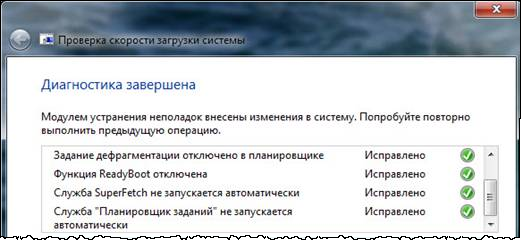
Утилита уже обновлена и учитывает тип накопителя, но нужно понимать, что отключение службы SuperFetch может снижать скорость запуска программ с жесткого диска!
При наличии в системе жестких дисков (даже когда Windows установлена на SSD), в рамках службы SuperFetch продолжает работать логический префетчер, появившийся еще в XP. Он отслеживает примерно первые 10 секунд запуска программы. В этом легко убедиться, натравив Process Monitor на папку %windir%\prefetch.
При запуске каждой программы префетчер проверяет наличие следа (файла .pf). Если таковой обнаруживается, префетчер использует ссылки на метаданные MFT файловой системы для открытия всех необходимых файлов. Затем он вызывает специальную функцию диспетчера памяти, чтобы тот асинхронно прочел из следа данные и код, отсутствующие в памяти на данный момент. Когда программа запускается впервые или сценарий запуска изменился, префетчер записывает новый файл следа (выделено на рисунке).
Вряд ли SuperFetch способна ускорить запуск программ с SSD, но Microsoft не отключает функцию, учитывая наличие жестких дисков в системе. Если фирменная утилита изготовителя SSD (например, Intel SSD Toolbox) рекомендует отключить SuperFetch, следуйте ее совету. Однако в этом случае более чем логично держать все программы на SSD, о чем пойдет речь ниже.
Сжатие памяти в Windows 10
Этому аспекту посвящена отдельная статья Нюансы отключения службы SysMain в Windows 10. Ранее на этой странице был фрагмент из нее, опубликованный экспромтом.
2. Отключение дефрагментатора Windows
Этот совет: бесполезный или вредный, может снижать производительность дисков
 Одной из функций утилиты CheckBootSpeed является проверка состояния запланированного задания дефрагментации и службы планировщика заданий. Давайте посмотрим, насколько эти параметры актуальны для последних ОС Microsoft, установленных на SSD.
Одной из функций утилиты CheckBootSpeed является проверка состояния запланированного задания дефрагментации и службы планировщика заданий. Давайте посмотрим, насколько эти параметры актуальны для последних ОС Microsoft, установленных на SSD.
Windows 7
Windows 7 не дефрагментирует SSD, чему служат подтверждением слова разработчиков в блоге.
Windows 7 отключит дефрагментацию для SSD-дисков. Поскольку SSD показывают превосходные результаты при произвольном считывании, дефрагментация не предоставит таких преимуществ, которые даёт на обычном диске.
Если вы не верите разработчикам, загляните в журнал событий. Вы не найдете там записей о дефрагментации тома SSD.
Таким образом, когда SSD является единственным диском, запланированное задание просто не выполняется. А когда в ПК имеется еще и HDD, отключение задания или планировщика лишает жесткий диск достойной оптимизации штатным дефрагментатором.
Windows 8 и новее
Не пропустите статью Почему Windows 8+ дефрагментирует ваш SSD, и как этого избежать
В Windows 8 место дефрагментатора занял оптимизатор дисков!
Оптимизация жестких дисков, как и прежде, сводится к дефрагментации. Твердотельные же накопители Windows больше не игнорирует, а помогает им, посылая контроллеру дополнительный набор команд TRIM сразу для всего тома. Происходит это по расписанию в рамках автоматического обслуживания, т.е. когда вы не работаете за ПК.
В зависимости от контроллера SSD, сбор мусора может выполняться сразу по факту получения команды TRIM, либо откладываться до периода бездействия. Отключая оптимизатор дисков или планировщик заданий, вы снижаете производительность накопителя.
3. Отключение или перенос файла подкачки
Этот совет: бесполезный или вредный, снижает скорость работы системы при недостатке памяти
Аппаратная конфигурация должна быть сбалансированной. Если у вас установлено мало памяти, следует добавить ее, поскольку SSD лишь отчасти компенсирует недостаток RAM, ускоряя подкачку по сравнению с жестким диском.

Когда у вас достаточно памяти, файл подкачки практически не используется, т.е. на срок службы диска это никак не повлияет. Но многие люди все равно отключают подкачку – мол, пусть система все в памяти держит, я сказал! В результате диспетчер памяти Windows работает не в самом оптимальном режиме (см. #4 тут).
В крайнем случае файл подкачки переносят на жесткий диск. Но ведь если вдруг памяти окажется недостаточно, вы только выиграете в производительности при наличии pagefile.sys на SSD!
Об этом разработчики Windows пишут в своем блоге.
О: Да. Основные операции с файлом подкачки – это произвольная запись небольших объёмов или последовательная запись крупных массивов данных. Оба типа операций отлично выполняются на SSD.
Анализируя телеметрию, сосредоточенную на оценке записи и считывания для файла подкачки, мы обнаружили, что:
- чтение из Pagefile.sys превалирует над записью в pagefile.sys в сочетании 40:1,
- блоки считывания для Pagefile.sys обычно довольно малы, 67% из них меньше или равны 4 Кб, а 88% – меньше 16 Kб,
- блоки записи в Pagefile.sys довольно велики, 62% из них больше или равны 128 Kб и 45% – почти точно 1 Mб
Вообще говоря, типичные модели использования файла подкачки и характеристики производительности SSD отлично подходят друг к другу, и именно этот файл настоятельно рекомендуется размещать на твердотельном накопителе.
Но на практике стремление продлить любой ценой жизнь SSD неистребимо. Вот читатель блога трясется над своим SSD, перенося pagefile.sys на жесткий диск, хотя сам даже невооруженным глазом видит, что это снижает производительность. Кстати, в мой нетбук больше 2 Гб памяти не установить, и с твердотельным накопителем ему стало намного комфортнее, чем со штатным HDD 5400 rpm.
Наконец, не забывайте, что полное отключение файла подкачки не позволит вам выполнить диагностику критических ошибок. Размер файла подкачки можно гибко настроить, поэтому у вас всегда есть выбор между дисковым пространством и производительностью.
Вопрос на засыпку: какой у меня был размер файла подкачки, когда я сделал снимок экрана диспетчера задач?
Специальное примечание
В Интернетах (в т.ч. в комментариях к этой записи) можно часто встретить утверждение: “Файл подкачки не нужен, если у вас установлено NGB RAM”. В зависимости от фантазии, N принимает значение 8, 16, 32 или 64. Это утверждение не имеет смысла, поскольку не принимает во внимание задачи, которые решаются на ПК с данным объемом памяти.
Если вы установили себе 64GB, а используется 4-8GB, то таки да, ФП вам не нужен (но тогда непонятно, зачем вы купили 64GB RAM :). Если же вы приобрели такой объем памяти, чтобы максимально задействовать его в своих задачах, то ФП вам пригодится. Кроме того, память используете не вы, а приложения, чьи аппетиты могут быть для вас неочевидны. См. мой пост в канале Telegram с показательным примером человека, отключавшего ФП при 64GB RAM.
4. Отключение гибернации
Этот совет: невнятный и вредный для мобильных ПК, может снижать продолжительность работы от батареи и скорость вашей работы
Я бы сформулировал совет так:
- стационарные ПК – отключение нормально, т.к. с тем же успехом можно использовать сон, в т.ч. гибридный.
- мобильные ПК – отключение не всегда целесообразно, особенно при высоком расходе заряда батареи во сне
В мобильных системах важно быстро приступать к работе и экономить заряд батареи. Если у вас всегда есть поблизости розетка, гибернация не нужна. Однако именно она обеспечит вам максимальную продолжительность работы, если на протяжении некоего периода времени вам нужно несколько раз воспользоваться ПК без подзарядки.
На рисунке вы видите параметры экономичного плана электропитания в моем планшете, которому свойственно высокое энергопотребление во сне.
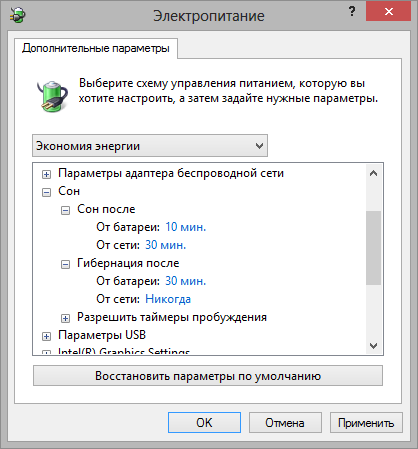
Да, размер файла hiberfil.sys составляет 75% от объема оперативной памяти. Например, при 8 Гб RAM отправка ПК в гибернацию будет существенным вкладом в ваш дневной объем записи на диск. Но это свободно укладывается в рамки гарантии вашего SSD.
В конце концов, размер файла гибернации можно и уменьшить вплоть до 50% объема RAM:
powercfg -h -size 50
В мобильных ПК отключение гибернации имеет смысл разве что при отсутствии свободного дискового пространства. От этого действительно не застрахованы планшеты и ультрабуки, будь то по причине скромного размера накопителя или ввиду нужд владельца.
5. Отключение защиты системы
Этот совет: бесполезный и вредный, снижает способность к восстановлению Windows и файлов
 Безусловно, создание точек восстановления увеличивает объем данных, записываемых на диск. Но ведь вы уже знаете, что ваш SSD не умрет от этого!
Безусловно, создание точек восстановления увеличивает объем данных, записываемых на диск. Но ведь вы уже знаете, что ваш SSD не умрет от этого!
Зачем отрезать себе пути к откату системы на точку до появления проблемы и быстрому извлечению удаленных файлов из теневых копий?
Впрочем, люди отключали, отключают и будут отключать защиту системы вне зависимости от типа диска, это уже в крови! И нет, я не хочу обсуждать эту тему в комментариях в сотый раз :)
6. Отключение поиска Windows и/или индексирования диска
Этот совет: бесполезный, снижает скорость вашей работы
 Иногда это аргументируют тем, что SSD настолько быстрые, что индекс не придаст существенного ускорения поиску. Эти люди просто никогда толком не пользовались настоящим поиском Windows!
Иногда это аргументируют тем, что SSD настолько быстрые, что индекс не придаст существенного ускорения поиску. Эти люди просто никогда толком не пользовались настоящим поиском Windows!
Я считаю, что бессмысленно лишать себя полезного инструмента, ускоряющего выполнение повседневных задач.
Ничто не мешает вам перенести индекс на другой диск! Но если же вы до сих пор не подружились с поиском Windows и не имеете ни малейшего желания освоить его, то таки да, можете отключить индексирование. Однако если у вас при этом еще и все личные файлы перенесены…
7. Перенос пользовательских папок на другой диск
Этот совет: вредный, снижает скорость работы программ и ваших действий
![]() Представьте, что вы скопировали с карты памяти на диск 420 фотографий и хотите быстро посмотреть их эскизы. Вам все понравилось, и теперь вы решили массово уменьшить масштаб этих фото до 75%.
Представьте, что вы скопировали с карты памяти на диск 420 фотографий и хотите быстро посмотреть их эскизы. Вам все понравилось, и теперь вы решили массово уменьшить масштаб этих фото до 75%.
С каким диском, HDD или SSD, быстрее создадутся эскизы фото и прочтутся их метаданные? А как насчет считывания всех файлов и записи их уменьшенных копий?
Твердотельные накопители превосходят жесткие диски при навигации, файловых операциях и работе в программах. Конечно, далеко не во всех случаях разница в скорости между HDD и SSD заметна на глаз. Но ведь вы верили, что она есть, когда вы покупали твердотельный накопитель :) Почему же вы тогда не пользуетесь его преимуществами?
Возвращаясь к поиску, при отсутствии индекса (да хоть стороннего) все упирается в скорость чтения с диска. Если все ваши личные файлы перенесены с SSD на HDD, это значит… вы уже догадались?
8. Установка программ на другой диск
Этот совет: вредный, снижает скорость запуска программ
![]() После установки системы на твердотельный накопитель сразу бросаются в глаза скорость загрузки Windows и запуска программ. Впрочем, второе некоторые люди так толком и не видят, потому что держат программы на другом диске. Основным аргументом выступает портативность – мол, после переустановки Windows программы сразу работают. В принципе, крупные пакеты все равно не будут правильно работать после переустановки, но дело даже не в этом.
После установки системы на твердотельный накопитель сразу бросаются в глаза скорость загрузки Windows и запуска программ. Впрочем, второе некоторые люди так толком и не видят, потому что держат программы на другом диске. Основным аргументом выступает портативность – мол, после переустановки Windows программы сразу работают. В принципе, крупные пакеты все равно не будут правильно работать после переустановки, но дело даже не в этом.
Просто надо научиться настраивать Windows так, чтобы переустанавливать ее как можно реже. Также вы можете настроить создание инкрементных копий системного раздела средствами Windows или сторонних программ.
И тогда ваши программы всегда будут запускаться максимально быстро с твредотельного накопителя! Скорость же их работы зависит от того, где находятся данные программ. Впрочем, самые тщательные «оптимизаторы» не забывают перенести их на HDD…
9. Перенос папок AppData и ProgramData на другой диск
Этот совет: вредный, снижает скорость работы программ
Современные программы уже не хранят файлы в своих папках. Я уже разъяснял назначение папок ProgramData и AppData. Вторая папка интереснее, потому что в ней хранятся данные, с которыми программы работают постоянно.

Перенося эти папки со скоростного диска на медленный, вы снижаете быстродействие программ. Дальше я приведу один простой пример.
10. Перенос кэша браузера на другой диск
Этот совет: вредный, снижает скорость работы браузера
Это частный случай переноса папки AppData. Как вы думаете, браузер быстрее запишет данные в кэш и прочтет их оттуда при размещении кэша на SSD или HDD? Ответ вы могли узнать в начале статьи, последовав моему совету измерить скорости чтения и записи своих дисков.
Вы купили SSD, чтобы всё быстрее работало? Тогда держите кэш браузера на SSD!
11. Перенос временных файлов на другой диск
Этот совет: вредный, снижает скорость установки и работы программ
Система и программы создают временные файлы в процессе работы. Простейший пример – установка программы. Посмотрите на картинку и скажите, что сейчас происходит!

Установщик Firefox распаковывает содержимое пакета во временную папку, а потом запускает установку программы оттуда. Другими словами, сначала осуществляется запись на диск, а потом чтение распакованных файлов и их запись в другую папку.
У меня все тот же вопрос – установка программы пройдет быстрее, если временные файлы расположены на твердотельном накопителе или жестком диске?
Этот вопрос также относится и к случаю, когда программа пользуется временными файлами в процессе своей работы.
Контролировать размер временных папок проще всего их очисткой по расписанию. Таким образом, к совету о переносе временных файлов стоит прислушаться разве что при наличии программ, имеющих тенденцию к регулярной записи десятков гигабайт файлов во временную папку.
12. Применение древних твиков реестра
 Четыре перечисленные ниже твика входят в стандартный набор мер по оптимизации Windows, причем не только для твердотельных накопителей. В популярной мифологии для них рекомендуется устанавливать значение 1.
Четыре перечисленные ниже твика входят в стандартный набор мер по оптимизации Windows, причем не только для твердотельных накопителей. В популярной мифологии для них рекомендуется устанавливать значение 1.
Давайте посмотрим, ускоряют ли твики что-нибудь.
NtfsDisableLastAccessUpdate
В начале 2000-х Microsoft действительно рекомендовала отключение атрибута NTFS, в котором хранится время последнего доступа к файлу или папке. Но даже тогда этот совет был нацелен на серверные конфигурации, в которых за короткий период времени осуществляется доступ к большому количеству папок и файлов (файловые серверы служат хорошим примером). На клиентских системах такой нагрузки просто нет.
NtfsDisable8dot3NameCreation
Теоретически отключение имен в формате MS-DOS (8.3) может повысить скорость открытия папок с файлами. В реальности на твердотельных накопителях этого не происходит.
DisablePagingExecutive
Этот параметр контролирует, позволено ли Windows сбрасывать из памяти в файл подкачки драйверы и системный код режима ядра. Якобы с одной стороны, запрет снижает объем записи на диск, а с другой – повышает сетевую производительность на системах с большим количеством памяти.
На практике же первое неактуально для современных SSD, а второе не приносит на них существенных дивидендов. А при малом объеме RAM такая «оптимизация» может привести к нестабильной работе системы.
LargeSystemCache
В Windows XP увеличение размера кэша файловой системы можно было задать в настройках быстродействия. Даже беглый взгляд на картинку наводит на мысль, что режим, предназначенный для серверных систем, снижает производительность программ.

Microsoft расставила грабли в KB895392, убрала возможность настройки из графического интерфейса следующих ОС, но это не останавливает «оптимизаторов» и по сей день.
Применяя твик, вы снижаете производительность программ, поскольку приоритет диспетчера памяти смещается с процессов на системный рабочий набор.
Результат применения твиков
 Первые три твика были нацелены на использование в серверных системах времен Windows Server 2003. И в начале статей MSDN (1, 2) сказано, что в Windows Server 2008 тесты не выявили существенного прироста быстродействия после применение этих и других приведенных там мер по оптимизации.
Первые три твика были нацелены на использование в серверных системах времен Windows Server 2003. И в начале статей MSDN (1, 2) сказано, что в Windows Server 2008 тесты не выявили существенного прироста быстродействия после применение этих и других приведенных там мер по оптимизации.
Другими словами, даже если это и было хоть как-то актуально для производительности во времена XP, то начиная с Vista уже не имеет значения. А с точки зрения объема записи на диск, экономятся копейки по сравнению с остальной системной и пользовательской активностью.
Таким образом, применение первых трех твиков хоть и не вредит, но никак не повышает производительность системы и срок службы твердотельного накопителя. Четвертый же твик замедляет работу программ.
Выводы
Я разобрал 12 популярных советов по оптимизации твердотельных накопителей. Я подчеркиваю, что твики рассматривaлись исключительно в контексте скорости работы ОС, программ и пользователя, но не с точки зрения продления срока жизни накопителя. Если вы хотите, чтобы он жил вечно, не записывайте на него ничего, а просто поставьте в сервант! В реальности ни один из твиков не повышает быстродействие. Для ускорения работы они как минимум бесполезны, а зачастую – вредны.
Применяя мифическую оптимизацию, вы лишь снижаете общую скорость работы, которая складывается из быстроты ваших повседневных действий, отзывчивости программ и общей производительности Windows.
Если просто установить Windows на SSD и пользоваться ей так, как предусмотрела Microsoft, эта скорость будет выше, чем после всех этих мер по оптимизации. Согласитесь, что вовсе не нужно быть специалистом, чтобы увидеть негативный эффект большинства этих мифов.
Дискуссия и опрос
Я думаю, что под микроскоп попали практически все способы оптимизации, которые вы применяете, судя по комментариям. За кадром остались лишь советы, которые и так совпадают со стандартными настройками Windows (вроде включения TRIM и кэширования записи на диск).
 Сообщите в комментариях, если я забыл какой-то хитрый способ оптимизации. Я постараюсь разобрать его прямо в обсуждении. Кстати, вопрос о том, что дает SSD наличие неразмеченного и/или свободного пространства, я подробно рассмотрю в следующей записи серии.
Сообщите в комментариях, если я забыл какой-то хитрый способ оптимизации. Я постараюсь разобрать его прямо в обсуждении. Кстати, вопрос о том, что дает SSD наличие неразмеченного и/или свободного пространства, я подробно рассмотрю в следующей записи серии.
Если вы стали жертвой каких-либо из этих мифов, расскажите в комментариях, удалось ли мне убедить вас в их бесполезности или вреде и в каких случаях. Если вы не согласны с моей оценкой «оптимизации», объясните, в чем заключается выигрыш от этих действий.
Результаты голосования утеряны в связи с прекращением работы веб-сервиса опросов.
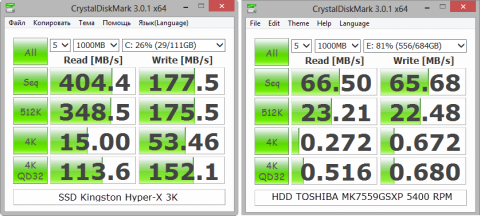
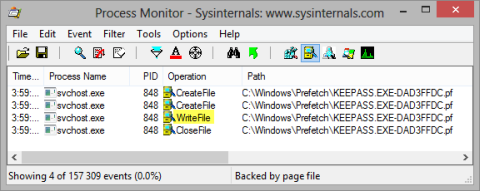
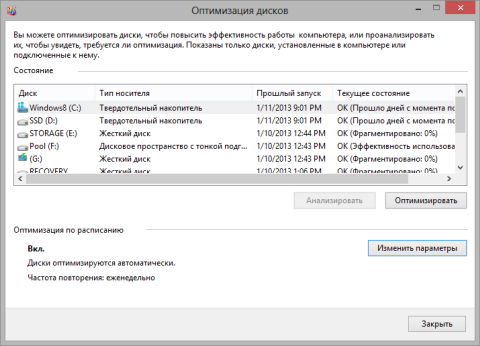
Вадим, я за последние дни купил себе 4 SSD для установки во все свои компы. Скажем так… жизнь изменилась :-)
Еще я долго думал, купить ноут с SSD или с гибридным диском, победило второе, выбрал 340Гб + 24 SSD. Удивило то, что стандартная установка Windows 8 была на диск 5400, но не SSD. Долго промучившись, переставил Windows 8 на SSD и немного офигел, т.к. осталось около 3Гб на SSD. Зная, что со временем W8 будет распухать и нужно будет бороться за место, вернул все обратно, перенес TEMP и Page file на SSD, плюс ставлю часто запускаемые программы.
Все же надо было просто купить ноут с SSD и не парить мозг. Подарили SSD на НГ и теперь запихаю его в старый нетбук, поставлю W8 и буду счаслив.
Спасибо за статьи про SSD, у нас весь отдел читает.
Паша, здорово, что у тебя теперь SSD во всех ПК, я к этому пришел уже больше года назад.
Что касается гибридного диска, то как правильно заметил ниже Валентин, SSD там для кэша. Вообще, эти диски со временем отомрут, потому что сейчас они лишь являются компромиссом между скоростью SSD и емкостью HDD, позволяя снижать стоимость устройств. С приходом новых форм-факторов твердотельных накопителей конфигурация из двух дисков (SSD+HDD) уже не будет проблемой с точки зрения пространства в корупсе устройства.
Спасибо, что делишься ссылкой на записи с коллегами :)
Вадим.По поводу кэша браузэра, все таки .Хром ,если вы в курсе его поведения.Как быть с ним на SSD.
Ян, я никогда не перемещал кэш браузера с SSD. И да, у меня несколько лет уже Chrome/Yandex.
То, что не рождено – не умрет! Они как выпускались только Seagate, так и выпускаются только ей.
Вы, Вадим, отлично прошлись по SSD-мифам, можно надеяться, что сейчас станет меньше любителей SSD-извращений. У меня Win8 на SSD, как поставил так и пашет, доволен и не забиваю себе голову всякими оптимизациями выхлоп от которых сомнителен.
PS: Ответ на вопрос: 1Gb.
Алексей, спасибо за отклик. Свою голову всем не приставишь, но я и не пытаюсь :)
Ответ на вопрос неверный. А как вы к нему пришли?
По поводу ситуации, когда система: Windows 7 и, в системе, только SSD (см. Миф №2).
Цитата №1:” Windows 7 отключит дефрагментацию для SSD-дисков “.
Цитата №2:” Windows 7 не дефрагментирует SSD, чему служат подтверждением слова разработчиков в блоге “.
Вопрос №1:”Если Windows 7 не дефрагментирует SSD, то зачем тогда нужен дефрагментатор?“.
Вопрос №2:” И почему бы, его, в таком случае, не отключить? “.
При наличии только SSD он и так отключен, что следует из цитат. Если вам хочется отключить службу, вперед.
Здравствуйте. Интересует такой вопросец: стоит ли устанавливать дефрагментатор реестра для системы Win7x64 установленной на SSD? Только перехожу на SSD, на HDD пользовался и это помогало. Как я понимаю, дефрагментатор реестра оптимизирует связи в нескольких системных файлах. Потому и затык: нужно или нет необходимости?
Владислав, я никогда не пользовался в 7+ и не считаю необходимым. См. также Тайное знание: улучшения в работе с реестром в Windows 8 и Windows Server 2012.
Перед тем как купить себе SSD перечитал гору форумов, бенчмарков, и т.д. И пришёл к выводу, все твики в топку.
Зачем люди покупают себе SSD? Конечно что бы быстрее! :) А большинство твиков по оптимизации в основном сводят на нет весь выигрыш по производительности, о чём и написал Вадим.
Юзаю свой Vertex 4 256 GB как обычный диск под систему. Купил где-то осенью. Полёт отличный, здоровье 100%
Отличная статья, буду рекомендовать всем знакомым, друзьям к прочтению дабы не страдали . :)
И вообще, автору спасибо за отличный блог. Очень нравится то что тему старается “разобрать по косточкам”.
Спасибо за отзыв. Я буду рад, если вы поделитесь информацией с другими людьми – это для их же пользы!
Вадим, в конце статьи опрос о наличии SSD на наших компьютерах, я думаю, что эта тема еще актуальна- есть те , кто несобираются по крайней мере в ближайшее время, обзаводиться твердотельным накопителем по ряду причин- кто то не видит смысла устанавливать его на старенький компьютер- копят на новый, или как в пункте опроса- устраивает HDD, или вот как Pavel Nagaev – долго размышляет какой предпочесть….
А вы бы что посоветовали? Стоит ли перенести ОС на SSD для “увеличения быстродействия системы” , если так можно выразится?
Андрей, те, кого устраивают HDD, просто не пользовались SSD. А вообще, полное осознание быстроты SSD наступает, когда его место занимает HDD :)
Здравствуйте Вадим , думаю много кто сейчас присматривается к тому что бы купить SSD , и было бы очень круто если бы вы написали статью по выбору SSD !
Андре, такая статья обязательно будет :)
Вадим, спасибо за статью.
В моей практике с этими мифами сталкиваться неприходилось, только слышал некоторые советы по отдельности, так что с удовольствием прочитал.
В опрос не совсем попадаю :) Основной ПК – не домашний, и в нем SSD. А в домашнем пока хватает и обычного.
По вопросам добавить нечего, ибо твиками не польуюсь, все устанвливаемые SSD работают в штатном режиме с системой.
Хотя, важной деталью является обновление прошивки на диске. В моей практике – 3 случая серьезных сбоев, которые устранились с обновлениями версий прошивок.
Алексей, вы как раз попадаете в последний пункт опроса.
А обновление прошивки мифом не является, т.е. приплетать это сюда как-то неловко. Конечно, новая прошивка может улучшить работу накопителя, а может и не повлиять ни на что. Вот я буквально на днях в ФБ постил
:)
Pavel Nagaev,
Ваш 24 SSD скорее всего был предназначен для кэширования, поэтому он имеет такой небольшой размер, может вам нужно было использовать его в качестве кэша, в таком случае вы получите преимущества обоих носителей – объём и скорость работы. Вадим , нет ли у Вас статьи касающейся гибридных жестких или совмещения работы HDD с SSD? Думаю многих читателей могла бы заинтересовать такая статья. Считаю тему о 12 мифах очень полезной, там как у меня есть много знакомых считающих себя специалистами, но допускающих такие ошибки и навязывающие эти ошибки обычным пользователям, благодаря ссылке на эту статью можно будет переубедить их допускать такого рода ошибки
Валентин, согласен насчет гибридных. Статьи нет. Я бы и рад написать, но у меня нет такого диска для экспериментов.
Спасибо, что поделитесь ссылкой на статью с друзьями. Можете также использовать социальные под записью.
Vadim, здравствуйте. Скажите пожалуйста, не сталкивались ли вы с работой гибридного жесткого диска! Вопрос заключается в следующем: имеется оный жесткий, ssd на 24гб, hdd 750gb, стояла родная 8ка, я в силу необходимых программ переставила на 7, потом решила вернуть win 8, но не дает ставить на hdd, только на ssd…. Его крайне мало для прог с которыми приходится работать , автокад фотошоп, даже с переносом всех возможных папок, что можно сделать в этой ситуации чтобы он не ругался при установки? Заранее спасибо.
Екатерина, гибридные диски обошли меня стороной. Кроме того, в вашем вопросе недостаточно информации для первоначальной диагностики проблемы, потому вам лучше это исправить, когда будете задавать вопрос на http://www.forum.oszone.net или форуме поддержки изготовителя.
Хорошая и годная статья.
О, я аж зарделся :)
Да, действительно, удивляют люди, которые покупают SSD для ускорения работы, но потом сами же всё переносят и отключают и снова теряют в производительности..
MythBusters в деле! Отлично прошлись катком по всем этим мифам.
Сергей, а меня удивило количество таких людей среди читателей этого блога! Аудитория тут намного более опытная по сравнению со средним уровнем пользователей Windows, поэтому я не ожидал увидеть столько “оптимизаторов” в комментариях.
Первое время попался на отключение гибернации, но потом понял, что неудобно.
Убираю метки 8,3. Т.к. пользуюсь новыми версиями программы, и это мне не нужно)
Из жизни: когда собираю ПК с SSD, переношу пользовательские файлы на ЖД. Если ПК по неведомым причинам (шаловливые руки, вирусы) начнёт незагружаться, то если я рядом, то я восстановлю настроенные образ установленной системы (спасибо блогу), но в случае если человек вызвал другого “мастера”, то первым делом отформатирует диск :( Более умного способа у себя в городе к сожалению не встречал. Так что это вынужденная необходимость сохранности файлов пользователя.
Ответ на вопрос: 2834мб?
Алексей, пожалуй, решением проблемы м.б. инкрементный бэкап на HDD. Другому мастеру можно это и объяснить в конце концов.
Ответ правильный, хотя я не ожидал увидеть его в мегабайтах :) Как вы к этому пришли?
Спасибо Вадим.
Как всегда доходчиво и с лёгким чувством юмора.
Как и обещал – с мифами расстаюсь легко и провожаю в последний путь . Всё включу обратно.
С уважением Дима.
Дима, я рад, что вы смогли критически посмотреть на свои твики.
Согласен по всем пунктам, но самому пришлось перенести файлы индекса, часть программ и личные фото-видео на HDD, т.к. SSD – всего на 60 Гб (уж какой осилил :))
Для сравнения (к вопросу о “держании картинке в уме”)
Результат CrystalDiskMarc (HDD)
http://pixs.ru/showimage/HDD1301020_6347406_6812031.png
Результат CrystalDiskMarc (SSD)
http://pixs.ru/showimage/OSZ3010201_4238885_6812055.png
контроллер SATA-3 SSD — SATA-6
Да, маленький диск может и не позволить воспользоваться всеми преимуществами работы на твердотельном накопителе.
Купил ssd 60gb, на нем оставил только Windows 8, program files, appdata, program data. Остальное на hdd.
Причина: слишком быстро разрастается системный раздел, того и гляди, в ноль место уйдет.
При покупке стояла одна задача: ускорить холодную загрузку системы. Чего и добился — 8 секунд.
Вадим, статья — зачётная, спасибо!
Я рад, что вам понравилась статья! Отмечу, что ускорение холодной загрузки системы – это довольно странная цель. Гибернация/сон позволяют быстро приступать к работе даже на HDD. Купив маленький диск, вы не пользуетесь всеми преимуществами SSD.
Про перенос TEMP и кэша – вынес их тупо на гиговый рамдиск – вот это реальный прирост скорости, несравнимый с SSD.
Рубин, этот совет вовсе не универсальный, да и недостатки у него есть.
1. Нужно иметь очень много памяти в системе.
2. 1 Гб для кэша браузера + временных файлов м.б. недостаточно в некоторых сценариях.
3. RAM-диск очищается при перезагрузке. В некоторых сценариях приложения могут инициировать перезагрузку, ожидая потом найти во временной папке нужные им файлы.
Просто же реализуется копирование RAM-диска на постоянный накопитель (самой программой, организующей RAM-диск). Недостатки у такого решения опять же есть, но это другой вопрос.
Работаю в IT уже давно и до сих пор не перестаю удивлятся горе оптимизаторам.
У меня ssd в домашнем компе уже с год стоит и все пучком. 7 стартует за 10 сек, программы грузятся быстро и легко без всяких оптимизаций. Ну и разве что папка нужных и важных документов не на ssd (размеры у нее за 500 гб). А в папке “Мои документы” обычно лежит текучка.
Я как человек ну очень близкий к ИТ иногда не в восторге от нововведений МС ( одна только невозможность пользоваться проводником без мыши чего стоит). Но должен объективно признать, что в плане оптимизации работы ОС на ssd и стабильности работы, они несомненно молодцы.
Денис Борисыч, да, проводник больше ориентирован на управление мышью (а в Windows 8 еще и пальцами). Но у него есть свои преимущества.
Что касается настроек быстродействия Windows из коробки, то они не сильно различаются для SSD и HDD (разве что ReadyBoot отключен). Основную работу по обеспечению быстродействия SSD все-таки выполняет контроллер. В Windows 8 система просто пытается помочь ему (оптимизатор дисков).
Стоит HDD 750GB, W7 загружается за 8 секунд. Ничего лишнего в автозагрузке. Мечтаю об SSD, пока руки не доходят :)
Перенёс бы и индекс поиска, но вот в блоге Windows пишут, что он всё равно держится в памяти, так что смысла нет.
SuperFetch нужен в любом случае, он предзагружает файлы в ОЗУ заранее, увеличивая скорость и уменьшая количество обращений к накопителю.
Поделитесь ссылкой на информацию о хранении индекса поиска в памяти. Физически индекс хранится на диске, да было бы и странно постоянно держать сотни мегабайт в памяти.
Вадим, достаточно регулярно читаю ваши статьи и часто советы из них применяю на практике.
Купив SSD (Intel 520 120GB) тоже сначала обчитался про всякие оптимизации и даже некоторые применил, но сейчас оставил только индексацию перенесённую на HDD и рекомендации Intel к своим дискам и вот тут некоторые ваши советы и рекомендации Intel расходятся:
http://123foto.ru/pics/01-2013/42746566_1358157387.jpg
К кому прислушаться? ))
Валерий, очень мелко на рисунке. Это откуда? Если честно, я не в курсе, чем отличается работа SuperFetch в 7 и 8. Я не видел документации Microsoft на эту тему.
Возможно, Intel знает что-то конкретное, раз рекомендует отключать SuperFetch на своих накопителях. Кроме того, компания могла опытным путем выяснить, что ее дискам это не нужно. Следуйте рекомендациям производителя SSD.
Однако учтите, что Superfetch может ускорять запуск программ с другого диска. Если вы держите программы на HDD, отключение Superfetch может снизить скорость их запуска.
Vadim Sterkin,
Пришел методом тыка :-)
У меня файл подкачки занимает 1 Gb на 16Gb ОЗУ (размер по выбору системы). Причем, системный монитор показывает практически нулевой % загрузки. Решил, что на 8Gb должно быть не менее 1Gb.
Здравствуйте Вадим. Всегда жду от вас новых статей, эта статья ОЧЕНЬ полезна была для меня и для моих друзей. К моему сожалению мои доводы и советы не доходят до некоторых друзей, почему то они доверяют больше форумам где не всегда пишут полезную информацию.
Надеюсь, что эта статья переубедит.
Буду ждать статьи о выборе SSD.
Спасибо.
Олег, не факт, что мои доводы дойдут до ваших друзей :)
Когда человек получает некий совет, есть два основных сценария:
1. Совет принимается на веру или отклоняется исключительно в зависимости от степени доверия к личности и/или экспертным знаниям человека, который его дает.
2. Совет подвергается критическому анализу.
У ваших друзей сходу нет оснований доверять мне больше, чем какому-нибудь форуму или твикеру. Поэтому я и подталкиваю читателей к самостоятельному критическому анализу этих мер по оптимизации, предоставляя им в качестве опоры свою точку зрения.
Спасибо за статью.
Если честно, про Superfetch не совсем понял – в чем состоит увеличение быстродействия на SSD?
А про размер файла подкачки ответ, видимо такой: в строке выделено написано 10,7 Гб. Из этой цифры надо вычесть объем ОЗУ.
Георгий, пожалуй, мне надо перефразировать часть про SuperFetch, тем более что это, похоже, расходится с рекомендациями некоторых производителей SSD.
Про размер файла подкачки ответ верный. Физической памяти 8 Гб, выделено — 10.7. Для файла подкачки задан диапазон по выбору системы, и в момент снятия скришота размер был 2.7 Гб.
Недавно купил SSD Kingston Hiper X 3K 120гб. Установил Севен сп1.Прироста в скорости загрузки и работе программ не увидел.
Конфигурация предыдущая: Asus P5Q, 2 WD 500Gb Raid 0, DDR2 2 по 1Гб.
Мой вывод: при подключении SSD к “медленному” порту Sata 3Gb/s, прирост производительности ситемы ,по сравнению с установленной на стриппинг, незначительна. Придётся апгрейдиться на материнку с Sata 6Gb/s и памятью DDR3 хотя-бы 8Гб.
Pavel Nagaev,
От распаянных на ноутбучных материнках SSD дисков в 16-32 гб толку нет. Лучшим в таком случае будет взять ноутбук в простой комплектации с HDD и самому сделать апгрейд. Я так и поступил, взял ASUS X301A с 2 гб памяти, 320 гб HDD и сделал апгрейд до 8 гб памяти и 128 гб SSD. Ноут заработал совершенно по другому! Загрузка компа от нажатия на кнопку до появления окна ввода пароля 6-7 сек. Никаких твиков не делал, разве что отключил индексацию, т.к. поиск не юзаю.
Единственное, я не разделяю мнения автора, что менять сначала лучше память – меня надо все сразу, тем более на ноутбуке, т.к. его хард изначально самое слабое звено в цепи производительности.
С точки зрения производительности – безусловно. Но это ж не единственный фактор при апгрейде. SSD значительно дороже HDD. И если человеку нужно вместительное хранилище для личных файлов (например, фото и музыки), замена HDD на SSD 256-512 Мб выливается в круглую сумму, причем все равно можно не дотянуть до того же объема дискового пространства.
У меня большой ноутбук, там два отсека. Поэтому я сразу купил SSD и сделал его основным. А потом выкинул оптический привод, и теперь у меня 2 SSD и HDD ;)
Я сказал, что память нужно добавить в первую очередь, подразумевая что сначала нужно обеспечить комфортный объем RAM для работы ОС и программ. Пока памяти недостаточно, именно это и будет самым слабым звеном – система и программы откликаются медленнее на все ваши действия. Очевидно, что большинство операций быстрее выполняются при использовании физической памяти, нежели файла подкачки.
Я не отрицаю положительного эффекта от одновременного добавления памяти и установки SSD :) Мой нетбук шел с 1 Гб памяти, что ниже рекомендуемого порога. Я поставил туда 2 Гб и система стала нормально работать. А чтобы увеличить производительность, я добавил SSD.
А вообще, почти все современные ПК (в т.ч. и нормальные планшеты) уже идут с 4 Гб памяти и SSD.
На днях поставил VERTEX 4 128Gb на него Win 8, применил оптимизаторы и уже через неделю понял что зря, т.ч. придётся переустанавливать. А тут ещё и статья толковая.
В принципе, ни один из описанных в статье мифов не имеет необратимого эффекта. Т.е. я не понимаю, зачем переустанавливать ОС.
Vadim Sterkin,
думаю, это связано с тем что большинство людей просто еще не имело конктретной практики в использовании SSD, как у вас.
а мифов действительно много.
например я из РУз, у нас тут SSD еще только только появились.
опыта работы с ними пока нет. да и дорогие очень.
вот прочитал вашу статью, понял что зря перенес файл подкачки.
спасибо за статью, надеюсь что не последнюю :)
Михал, я рад, что вы нашли в статье способ увеличить производительность своего ПК :)
Что касается практики, то ведь твики лепят сразу после установки ОС, даже не имея никакой практики…
Andre,
Поддерживаю, нужна статья по выбору SSD, сейчас это очень актуально.
Тут совсем мельком пробежало что свап на ssd снижает ресурс диска. Если к примеру у меня ноутбук засыпает раз по 5-7 за день, то, надо сказать это очень существенный объем данных, который приведет к быстрой кончине ssd (согласно расчетам в предыдущей статье). Что можете сказать по этому поводу?
Олег, вы начинаете говорить про “свап”, а продолжаете про сон (который вообще не влияет на объем записи). Вы уж определитесь и поясните заодно тезисы про быструю кончину…
А так, гибернация – это последовательная запись, увеличения объема не происходит. Кроме того, контроллер может сжимать данные (SandForce). Просто пользуйтесь SSD и не ограничивайте себя ничем. У вас ведь минимум три года гарантии…
Здравствуйте,Вадим !
У меня SSD 64 GB уже более полутора лет.Поначалу,конечно,затвикал чуть ли не всеми 12-ю методами.Тогда такая установка была,что ли – экономить драгоценное место на SSD,уменьшить количество циклов перезаписи.
Последнее время я потихоньку стал отказываться от этих твиков и надеюсь,Ваша статья убедит меня окончательно.
SSD стоит системным в десктопе,кроме него там нулевой RAID 2×1 GB и полутерабайтник под ценные данные.Скорость RAID’a почти сопоставима со скоростью SSD(диск такой,да и “мама” SATA 2) ,поэтому выносил туда и TEMP и кэш IE.
Операционки – сначала Win7 x64,сейчас Win8 x64.
P.S. Сейчас жду с ибэя посылкой переходник,чтобы заменить DVD-привод на SSD диск в ноутбуке.Дивидюк мне уже давно без надобности, а шустрый SSD очень даже пригодится )
Я как раз чуть выше написал про такой переходник :) Просто за год я воспользовался DVD приводом ровно один раз, к тому же у меня внешний есть на всякий случай.
RAID – хорошо, но в мобильных ПК это редкость. А их ведь уже больше, чем настольных систем.
d1m-0n,
А вы уточнили что за сата-контроллер обслуживает ваш дивидюк в ноутбуке? А то получится бесполезная замена
Vadim Sterkin,
Я конечно же писал о hiberfil.sys, а не о свапе
Я имел в виду сон и связанный с ним дамп содержимого памяти на диск. при объеме памяти 4 Гб и в среднем 5 разах засыпания имеем 20Гб данных для записи на пустом месте. Это ведь будет больше, чем просто данных записано во время работы, которые сюда нужно будет прибавить. 3 года – это хорошо, но не всегда в России это оказывается правдой. Нужно смотреть на гарантию, которую дает магазин.
Олег, повторю, что содержимое памяти не сбрасывается на диск при переходе в обычный сон. Это происходит только при переходе в гибернацию или гибридный сон, предназначенный для настольных ПК.
Нужно покупать товар в магазинах, где гарантируется обслуживание на протяжении срока, заявленного производителем.
люди склонны верить прочитанному в сети :)
спасибо за ваш опыт!
GlooBus,
Нет,не уточнял.Но в буке чипсет Intel GM45 и даже если там SATA 2,а не 3 – я всё равно получу выигрыш в скорости раза в 2-2.5 .Сейчас в буке терабайтник Toshiba со скоростью чтения ~100 MB/s
Vadim Sterkin,
Я про гибернацию. Придираетесь, ведь вы поняли, о чем речь. Обычный сон не страшен, но если ноутбук за день раз 5 брали, поработали, потом поставили, он сначала в сон уйдет, но через какое-то время в гибернацию. Если диск, на который при этом сбрасывается содержимое памяти – SSD, то в копилку его ресурса записи плюсом почти весь размер оперативной памяти.
Олег, я не придираюсь, а читаю то, что вы пишете. Все зависит от сценариев работы – частоты и продолжительности использования. Можно настроить уход в гибернацию через 2 часа.
А так, да, объем записи увеличивается. Ну и что? Поставьте диск в сервант – он проживет вечно. К тому же, я в пред. статье писал о том, что в ноутбуке диск год отработал с переходами в гибернацию дважды в день, что никак не повлияло на оценку срока жизни.
Vadim Sterkin,
Вадим,вспомнил про Ваш призыв упоминать неизвестные твики и… в -обшем,я недавно сжал папку Winsxs штатным средством.Загруженная операционка,естественно,не даёт – я загрузился с флешки со сборкой WinPE для Восьмёрки и сжал.Папка размером 9.7 GB сжималась примерно 70-80 минут и сжатая занимает 6.4 GB.Проделано исключительно ради экономии места.
Теперь Ваша очередь – объяснять,вредно ли это и чем конкретно. )
P.S. А как сделать,чтобы не заполнять каждый раз эти поля в форме ответа или я чего-то не увидел ?
Рекомендую прочесть это. А так, это из серии 6 ошибок людей с маленьким
системным разделомSSDP.S. Пожалуйста, ставьте пробелы после знаков препинания. Вас трудно читать…
Вадим, не подскажете как вы это сделали, и можно ли подключить вместо привода обычный SSD и как, или может подойдет mSATA SSD?
Валентин, вам ниже дали ссылку. Но вместо привода лучше ставить HDD, а на его место – SSD. И кстати, будьте готовы к тому, что “переходник” окажется короче, т.е. будет утоплен в корпус, а не заподлицо.
Вадим, спасибо, замечательная статья, очень полезная. Ждем продолжения серии, разрушение мифов неправильных настроек SSD очень нужная тема, и как всегда, в духе блога, поможет читателям.
Спасибо за отклик, Дмитрий!
Вадим, если бы я сказал, что сравнил Ваш скрин и свой, это было бы неинтересно) Поэтому:
Всё внимание к слову Выделено. Дело в том, что ОС выделяет адресное пространство для приложений. Первоначально (когда использовалась только оперативная память), все данные программ хранились только в оперативной памяти, но её было мало (32-64мб всего). Поэтому разработали технологию, которая сбрасывает редкоиспользуемые данные ОЗУ на файл подкачки.
К примеру на моём ПК, таким образом экономится около 1 Гб RAM в спокойном состоянии.
Таким образом для приложения стала доступна адресация в тандеме Оперативная Память + файл подкачки, но ОС выдаёт приоритет АП оперативной памяти, и использует ФП лишь по необходимости: 1. Неиспользуемые данные переносятся в файл. 2. При недостатке памяти ФП используется в качестве оперативной памяти.
2-е наблюдение уже из личного опыта. Когда я пробовал запустка игру SIMS на 128 мб оперативной памяти, то заметил очень активное обращение к HDD (по led-индикатору). Начал искать, что это такое и как это действует (мне было 12 лет). Так я случайно нашёл и увеличил файл подкачки. Игра пола быстрее.
Отсутствие же файла подкачки может привести к потере данных. К примеру при работе с приложениями,вы можете случайно запустить слишком много приложений, или зловред какой-нибудь захватит всю память. В таком случае ПК может зависнуть (данная ситуация также из личного опыта.)
Ну, и исходя из простых математических подсчётов, 10,7-8(которое было в статье раза 3-4)=2,7 ГБ. Получаем ответ.
P,S, Данный ответ основан на лекциях, так что если что – буду признателен за неточность фактов.
Алексей, все верно: 10.7 минус 8 = 2.7
Здравствуйте Вадим, полностью согласен с вашей статьёй, пробовал всё это на себе, и реально производительность падала на глазах. сейчас всё оставил по умолчанию, и вполне доволен работой, ноутбук леново X200s до установки SSD работал как полный даун, быстродействие было сравнимо с дешевыми нетбуками, после установки SSD всё встало на свои места.
По поводу поиска в Windows, хотя он и стал лучше, но всё же он крайне мерзкий что бы вы про него не писали, к примеру поиск без всякой индексации через total commander приводит к результату в 10 раз быстрее чем поиск в проводнике windows.
И кстати хотелось бы понять причину странного поведения папки “Загрузки” хоть она и находится на SSD и Индексирование диска не отключено. но стоит открыть эту папку. приходится пол минуты ждать пока система что-то с ней делает, выражается это в зелёной полосе которая ползет по строке адреса в проводнике… это реально достаёт, есть какие нибудь мысли по этому поводу?
Александр, как я уже 100500 раз говорил, поиск в индексе всегда будет быстрее, чем вне индекса. Просто не может быть иначе :)
Зеленая полоска в адресной строке папки “Загрузки” – это ваш антивирус кучу EXE сканирует. Исключите папку в настройках или вообще удалите весь этот хлам (лучше в след. раз новые версии программ скачать).
Алексей,у меня такая же мама.Слушай… у тебя так же фантомом видится диск 8 GB в Диспетчере дисков,который нельзя инициализировать из-за ошибки ввода-вывода?
d1m-0n,
Пардон,ошибся в имени…извини.
Учитывая, что на скриншоте 8 гиг памяти, то и файл подкачки должен быть 8 гиг. Вот что реально бесит: у меня 16 гиг памяти, для чего система отдает под своп столько же?а если бы было 32? Так никаких SSD не напасешься.
Макс, одно из другого не следует, даже когда размер по выбору системы, как это было в моем случае. Кроме того, вы ведь всегда можете задать верхний порог.
http://www.ebay.com/itm/SATA-2nd-HDD-HD-Hard-Driver-Caddy-12-7mm-Universal-CD-DVD-ROM-Optical-Bay-/300677757750 вот такая штука,если у тебя привод обычной толщины,не щель и не ультрабук.